苹果笔记本win7右键不能用 苹果电脑怎么设置触摸板右键
更新时间:2023-10-29 17:46:35作者:jiang
近年来苹果电脑在市场上的销量持续增长,成为许多消费者的首选,随着使用苹果笔记本电脑的人越来越多,一些问题也开始浮出水面。其中一个常见问题是,苹果笔记本电脑在使用Win7操作系统时,右键功能无法正常使用。这给用户带来了很多不便,尤其是在需要频繁使用右键功能的情况下。究竟该如何设置触摸板右键才能解决这个问题呢?本文将为大家介绍一些解决方法,帮助大家轻松解决苹果笔记本Win7右键不能用的困扰。
具体方法:
1.首先将电脑打开,按一下开机键后长按option键。直到出现启动系统页面,选择Windows打开。

2.开机后点击打开右下角工具栏中的Boot Camp。
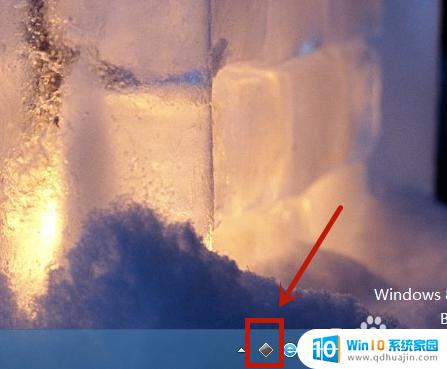
3.在弹出的小框中,选择并点击Boot Camp控制面板...(C)。

4.在Boot Camp控制面板页面,点击上方的触控板。
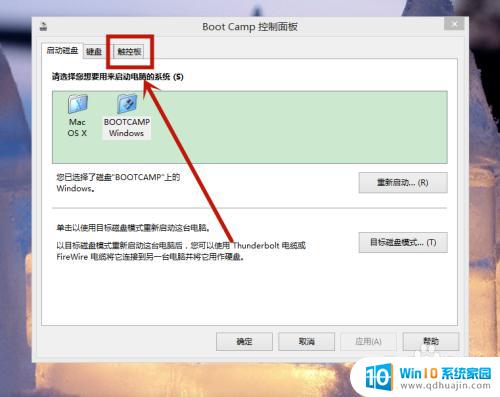
5.在触控板页面,找到并进入单指选项下的内容。
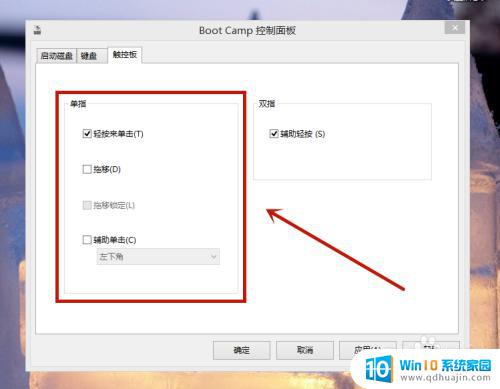
6.在单指页面下,选中辅助单击并选中右下角后点击确定即可。
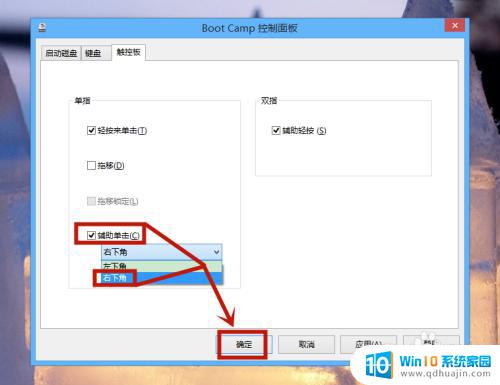
以上是关于苹果笔记本无法使用win7系统右键的全部内容,如果出现类似情况,用户可以按照本文提供的方法进行解决。





